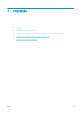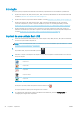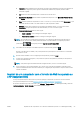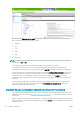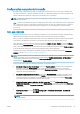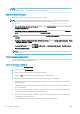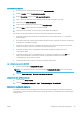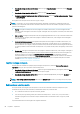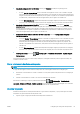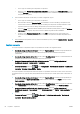HP DesignJet Z2600 Z5600 PostScript printer - User Guide
●
Na caixa de diálogo de driver do Windows: selecione a guia Papel/Qualidade e pressione o botão Margens/
layout.
●
Na caixa de diálogo Imprimir do Mac OS X: selecione a guia Margens/Layout.
●
Na página Submeter trabalho do Servidor da Web Incorporado: selecione Congurações avançadas > Papel
> Layout/Margens.
Em seguida você verá pelo menos uma das opções a seguir.
NOTA: no Mac OS X, as opções de margens disponíveis dependem do tamanho do papel selecionado. Por
exemplo, para a impressão sem bordas é necessário selecionar um nome de tamanho de papel que inclua as
palavras “sem margens”.
●
Padrão. A imagem será impressa em uma página do tamanho selecionado, com uma margem estreita
entre as bordas da imagem e as bordas do papel. A imagem deve ser pequena o suciente para caber entre
as margens.
●
Sobre medida. A imagem será impressa em uma página ligeiramente maior do que o tamanho selecionado.
Se você cortar as margens, obterá uma página do tamanho selecionado, sem margens entre a imagem e
as bordas do papel.
●
Cortar conteúdo pelas margens. A imagem será impressa em uma página do tamanho selecionado, com
uma margem estreita entre as bordas da imagem e as bordas do papel. Nesse caso, se a imagem tiver o
mesmo tamanho que a página, a impressora assumirá que as bordas extremas dessa imagem são brancas
ou sem importância e não necessitam ser impressas. Isso poderá ser útil quando a imagem já contiver uma
borda.
●
Sem bordas. A imagem será impressa em uma página do tamanho selecionado, sem margens. A imagem é
ampliada ligeiramente para assegurar que não exista nenhuma margem entre as bordas da imagem e as
bordas do papel. Se você selecionar Automaticamente por impressora, essa ampliação será feita
automaticamente. Se você selecionar Manualmente no aplicativo, será necessário selecionar um tamanho
de página personalizado ligeiramente maior do que a página em que você pretende imprimir. Consulte
também Imprimir sem margens na página 63.
Imprimir no papel carregado
Para imprimir um trabalho em qualquer papel carregado na impressora, selecione Usar congurações da
impressora na opção Tipo de papel do driver da impressora.
●
Na caixa de diálogo de driver do Windows: selecione a guia Papel/Qualidade e, em seguida, selecione Usar
congurações da impressora na lista suspensa de tipo de papel.
●
Na caixa de diálogo Imprimir do Mac OS X: selecione o painel Papel/Qualidade, em seguida, Qualquer da
lista suspensa Tipo de papel.
NOTA: Usar congurações da impressora (Windows) ou Qualquer um (Mac OS X) é a seleção de tipo de papel
padrão.
Redimensionar uma impressão
Você pode enviar uma imagem para a impressora com um certo tamanho e informar à impressora para
redimensioná-la para um outro tamanho (normalmente maior). Isso poderá ser útil:
●
Se o software não oferecer suporte a formatos grandes.
●
Caso seu arquivo seja muito grande para a memória da impressora – nesse caso, você pode reduzir o
tamanho da página em seu software e depois redimensioná-la novamente usando a opção do painel
frontal.
É possível redimensionar uma imagem das seguintes maneiras:
60 Capítulo 7 Impressão PTWW